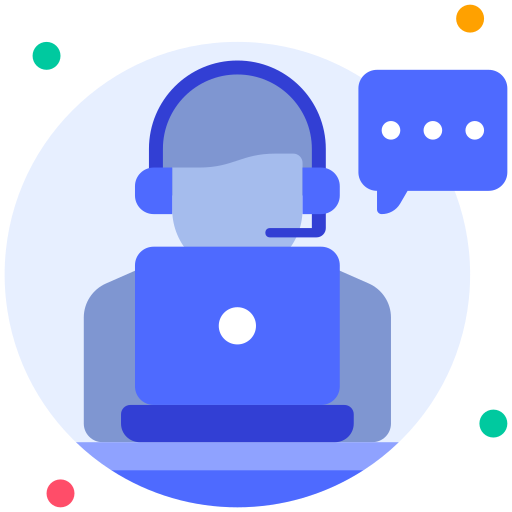
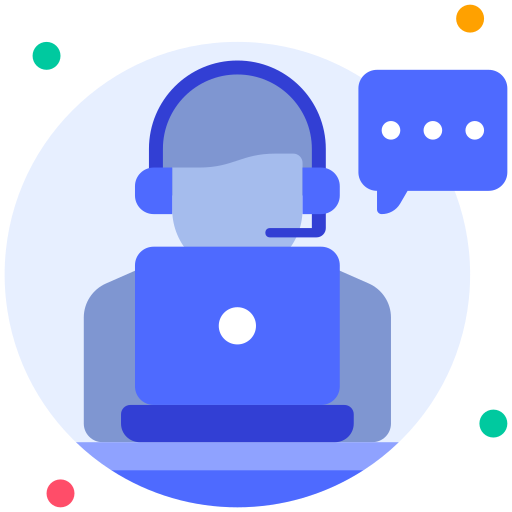

Posté Par: Henry Fiti Creer: 26 February 2025, 09:31 Modifier: 26 February 2025, 09:31
Pour en savoir plus lire :
Changer l'arrière-plan d'une image peut sembler une tâche réservée aux outils d'édition photo complexes comme Photoshop. Cependant, PowerPoint, souvent utilisé pour créer des présentations, offre également des fonctionnalités surprenantes pour modifier les images, y compris la possibilité de supprimer ou modifier l'arrière-plan. Cette méthode est particulièrement utile pour les utilisateurs qui ne maîtrisent pas les logiciels professionnels ou qui cherchent une solution rapide et accessible.
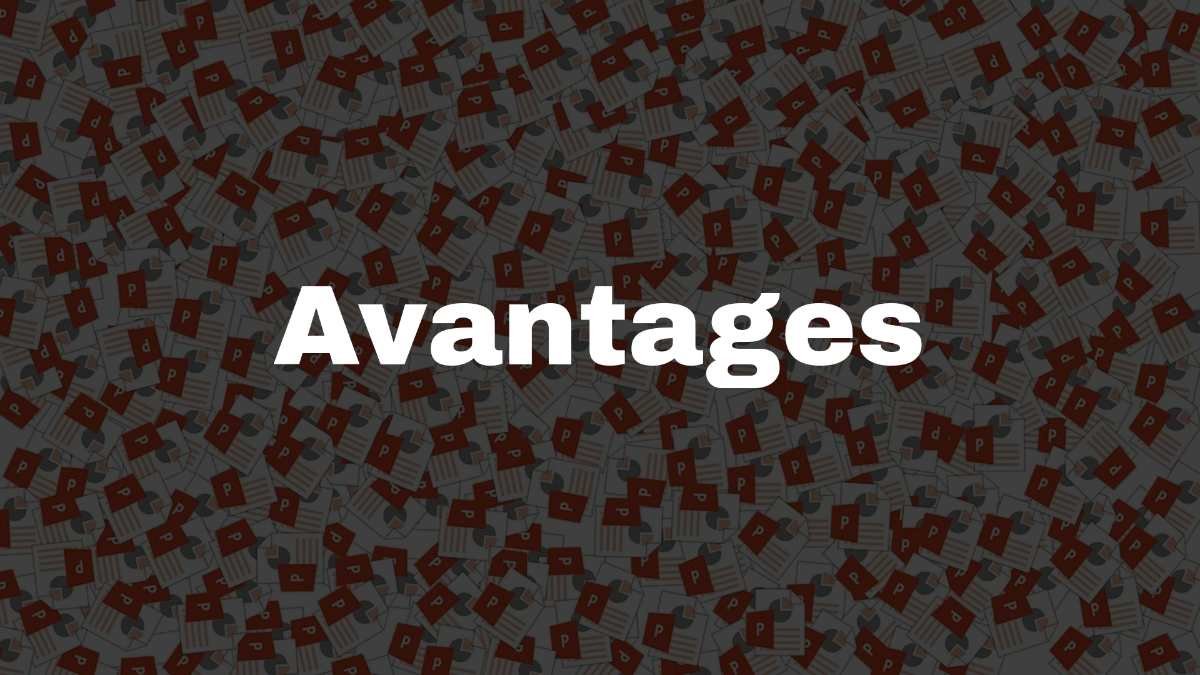
# Les avantages d'utiliser PowerPoint pour changer l'arrière-plan d'une image
1. Accessibilité : PowerPoint est largement disponible et souvent déjà installé sur de nombreux ordinateurs, ce qui en fait une solution pratique pour ceux qui ne veulent pas investir dans des logiciels supplémentaires.
2. Simplicité d'utilisation : L'interface intuitive de PowerPoint permet aux utilisateurs de modifier l'arrière-plan d'une image sans avoir besoin de compétences techniques avancées. En quelques clics, vous pouvez supprimer un arrière-plan ou appliquer une couleur unie.
3. Gain de temps : Contrairement à certains logiciels professionnels qui nécessitent un apprentissage, PowerPoint permet d'accomplir cette tâche en quelques minutes grâce à des outils comme "Supprimer l'arrière-plan".
4. Polyvalence : Après avoir modifié l'image, vous pouvez l'intégrer directement dans une présentation, l'exporter ou l'utiliser dans d'autres projets.

# Les inconvénients d'utiliser PowerPoint pour changer l'arrière-plan d'une image[/h]
1. Résultats limités : Bien que PowerPoint soit capable de supprimer des arrière-plans, il n'est pas aussi précis que des logiciels dédiés comme Photoshop. Les images complexes, avec des contours flous ou des arrière-plans détaillés, peuvent poser problème.
2. Moins de contrôle : Les options de personnalisation sont limitées. Par exemple, il est difficile d'ajuster finement les bordures découpées ou d'appliquer des effets avancés.
3. Qualité d'image : Les modifications effectuées dans PowerPoint peuvent altérer la qualité de l'image, surtout si vous travaillez avec des fichiers haute résolution.

# Les alternatives à PowerPoint pour changer l'arrière-plan d'une image
1. Photoshop : Photoshop est l'outil professionnel par excellence pour modifier et supprimer les arrière-plans. Il offre un contrôle total et des résultats de haute qualité, mais nécessite des compétences avancées et un abonnement payant.
2. Canva : Canva est une option en ligne facile à utiliser, avec une fonctionnalité de suppression d'arrière-plan disponible dans sa version payante. Il est idéal pour les utilisateurs qui souhaitent une solution conviviale et rapide.
3. Remove.bg : Remove.bg est une plateforme gratuite en ligne spécialisée dans la suppression d'arrière-plans. Elle est très précise et entièrement automatisée, mais offre peu de personnalisation après la suppression.
4. GIMP : GIMP est une alternative gratuite et open-source à Photoshop. Bien qu'il nécessite un peu d'apprentissage, il permet de modifier les arrière-plans avec une précision élevée.
N'oubliez pas de Regarder la vidéo ci-dessus pour apprendre Comment Changer l'arrière-plan d'une image avec PowerPoint en moins de 5 minutes
PowerPoint est une solution pratique pour changer l'arrière-plan d'une image, surtout pour les utilisateurs cherchant une méthode rapide et accessible. Cependant, ses limitations en termes de précision et de personnalisation le rendent moins adapté pour des projets complexes ou professionnels. Selon vos besoins, des alternatives comme Photoshop, Canva ou Remove.bg peuvent offrir des résultats plus avancés. L'essentiel est de choisir l'outil qui correspond le mieux à vos compétences et à vos objectifs.

Comment obtenir un numéro américain et l’utiliser sur WhatsApp
30 April 2025, 14:06
Tu t’es déjà demandé comment avoir un numéro américain pour activer WhatsApp, que ce soit pour des raisons de confidentialité ou pour gérer un deuxième compte ? Dans cet article, je vais te montrer une méthode simple et efficace à base de l’application TextNow, que j’ai testée moi-m ...

Comment Supprimez facilement des objets sur vos photos avec Magic Eraser ?
02 April 2025, 14:43
Il arrive souvent qu'une belle photo soit gâchée par un élément indésirable : un passant inattendu, un objet encombrant ou tout simplement un détail que l'on souhaiterait enlever. Heureusement, des outils existent pour corriger ces petits désagréments sans nécessiter de co ...

Xender : L'application que vous sous-estimez ! 🚀
28 March 2025, 19:52
Vous connaissez sûrement Xender pour son partage de fichiers ultra-rapide, mais saviez-vous qu'il cache bien plus de fonctionnalités ? Cet outil est une véritable mine d'or et, malheureusement, beaucoup d'utilisateurs ne l'exploitent pas à son plein potentiel. ...

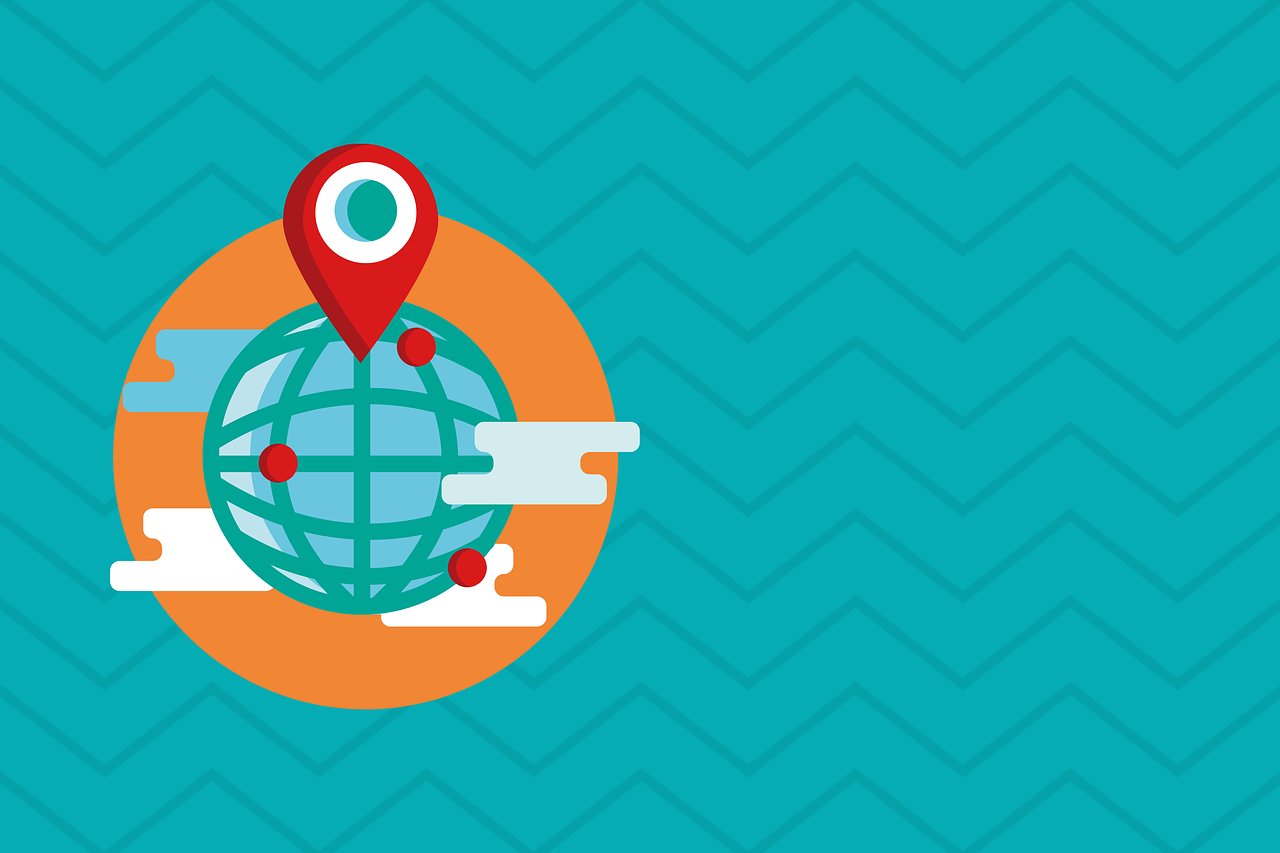
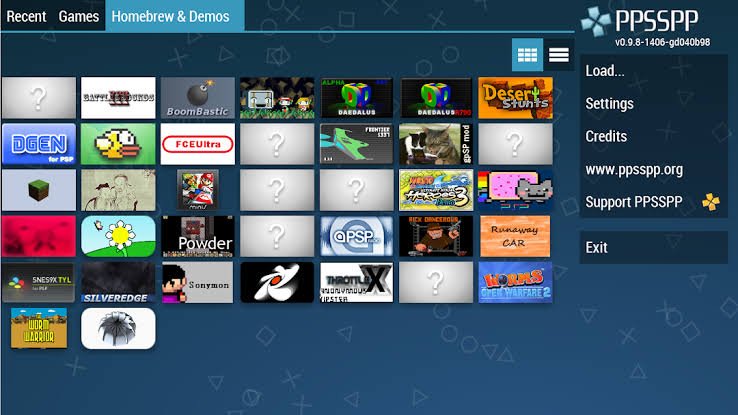


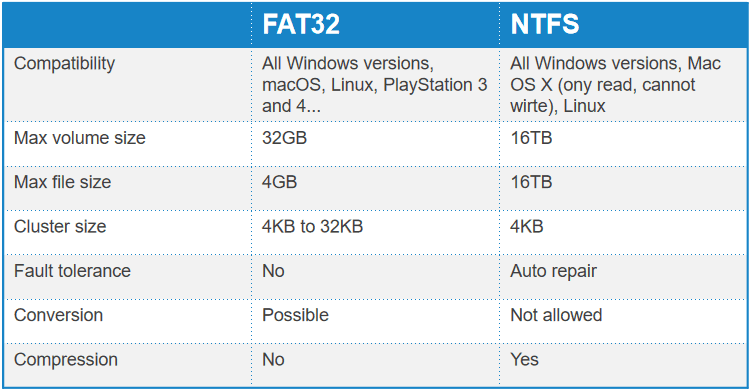




Commentaires